
DataNumen Backup(数据备份工具)
v1.5.0.0 (附破解教程)- 软件大小:9.18 MB
- 更新日期:2020-05-06 10:38
- 软件语言:简体中文
- 软件类别:备份恢复
- 软件授权:免费版
- 软件官网:待审核
- 适用平台:WinXP, Win7, Win8, Win10, WinAll
- 软件厂商:

软件介绍 人气软件 下载地址
DataNumen Backup是一款简单易用的数据备份工具,该程序旨在通过简单的方式快速备份重要的文件/文件夹,以便在遇到系统崩溃、病毒入侵、误格式化等问题时,快速恢复重要的文件,其具备了直观地用户界面,创建备份项目后,根据需要设置备份名称、备份方式、备份来源、备份到目录、压缩等级等参数,,即可完成备份任务创建,您只需点击开始即可执行备份,另外,当您需要恢复时,您可以按照恢复向导简单几步快速完成,使用非常方便,有需要的朋友赶紧下载吧!
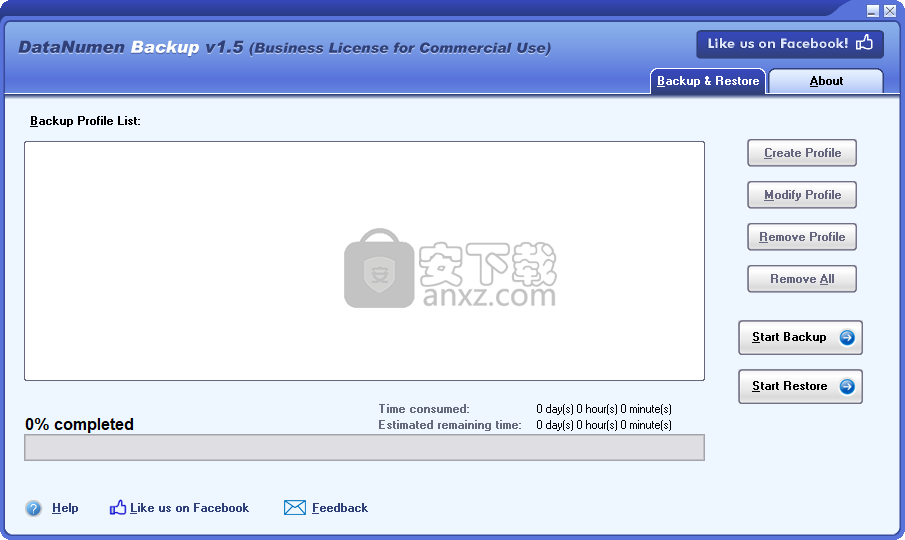
软件功能
通过增量和差异方法在计算机上创建重要文件的备份
旨在帮助您轻松地为计算机上的关键文件和文件夹创建备份
您可以同时创建多个备份项目。
您可以随时修改备份的参数。
可以修改备份名称、备份方式、备份来源、备份到目录、压缩等级等参数。
软件特色
轻松创建备份配置文件
该程序带有一个简约的界面,该界面包括一个主窗口并显示主要功能。您可以通过单击“创建配置文件”按钮并指定创建第一个备份所需的信息来开始使用。更准确地说,您需要提供名称,源,存储文件夹,备份方法,压缩级别以及额外的可用空间量。
如果您希望节省时间并在HDD上保留一些可用空间,则选择增量备份可能是最好的选择,因为它仅备份自上次完全备份以来已更改的文件。此外,您可以选择可用的最高压缩级别,以确保占用尽可能少的空间。再说一次,如果空间不是问题,那么您可能要选择差异备份。
无缝备份或还原所需文件
值得一提的是,该程序存储了您创建的所有配置文件,并将其显示在主窗口中。但是,如果您需要还原文件或目录,则它仅显示可用的恢复源。此外,您可以指定是将文件提取到特定目录还是将其设置为默认备份文件。
万一您正在寻找一种直接的工具来为硬盘上的关键数据创建备份,那么也许您可以考虑尝试使用DataNumen Backup。
安装方法
1、双击DataNumen Backup安装程序进入如下的向导界面,单击【next】。
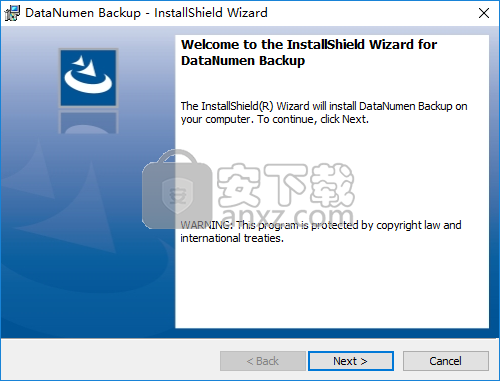
2、阅读许可协议,勾选【I accept the terms in the license agreement】的选项,然后进入下一步的安装。
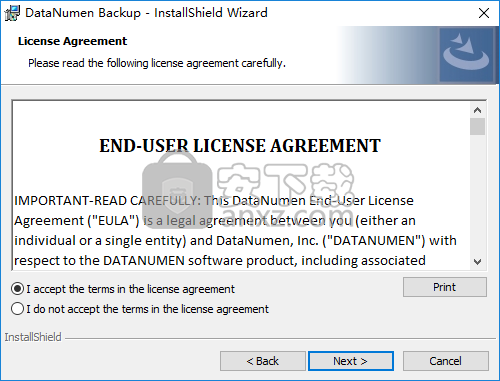
3、选择安装文件夹,用户可以选择默认的C:\Program Files (x86)\DataNumen\DataNumen Backup\。
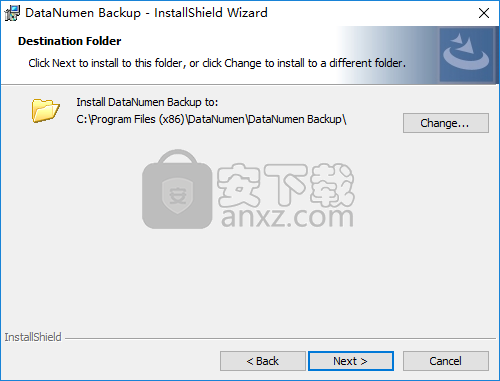
4、准备安装,点击【install】按钮即可执行安装操作。
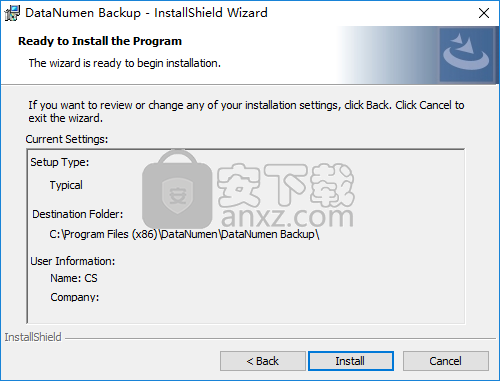
5、弹出DataNumen Backup安装成功的提示,取消【Launch the program】的选项,点击【finish】结束。
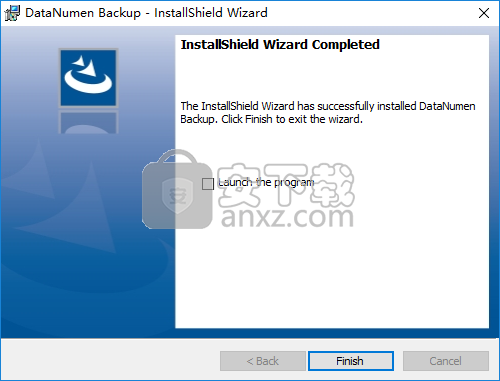
6、先不要运行软件,将补丁文件“DBKUP.exe”复制到软件安装文件夹,默认目录为C:\Program Files (x86)\DataNumen\DataNumen Backup。
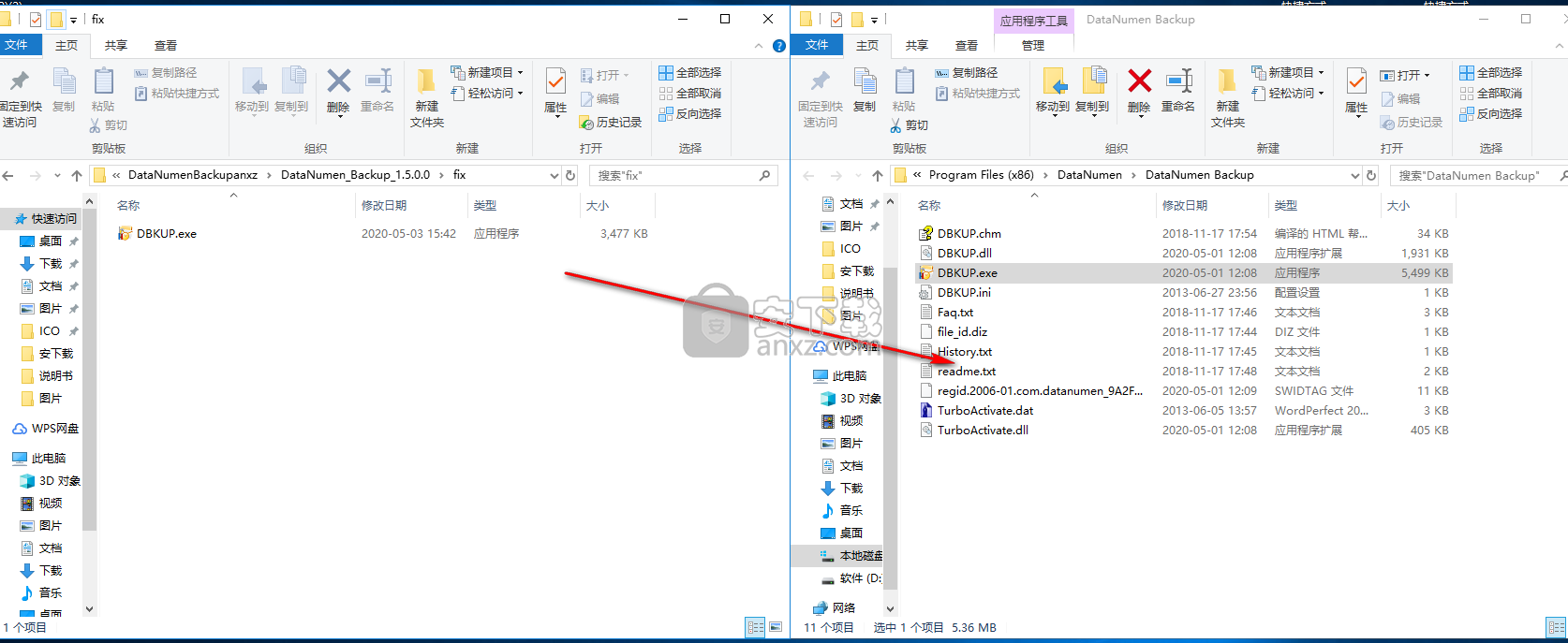
7、弹出目标包含同名文件的提示,选择【替换目标中的文件】即可完成。
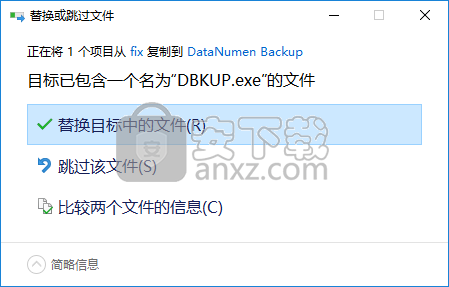
使用方法
1、运行DataNumen Backup,进入如下所示的软件主界面。
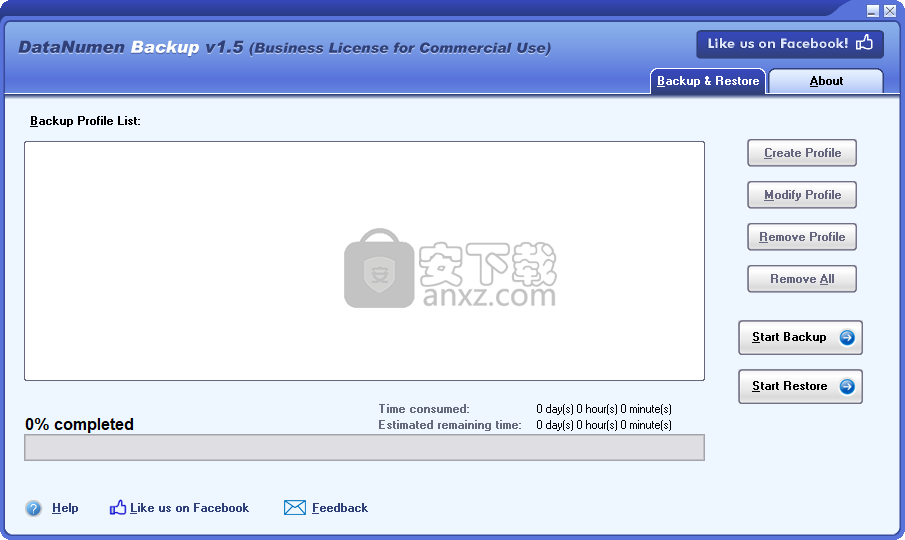
2、点击【create profile】按钮,然后创建一个新的备份任务。
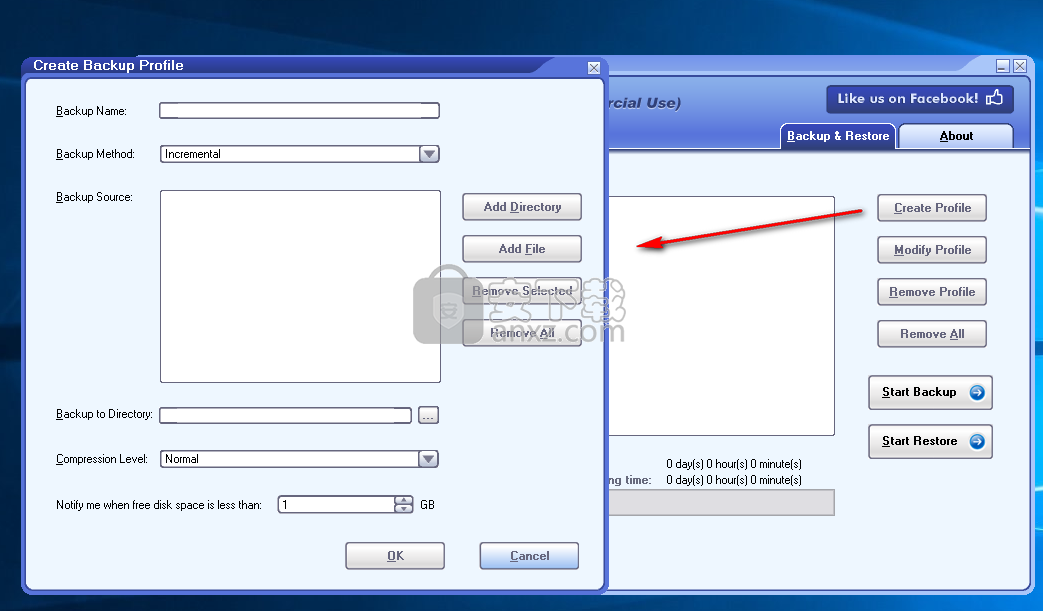
3、用户可以设置备份名称、备份方式、备份来源、备份到目录、压缩等级等参数进行配置。
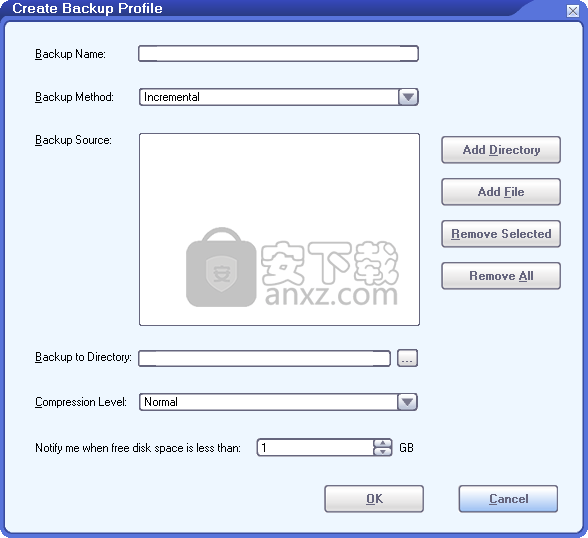
4、创建的备份任务将自动添加到列表。
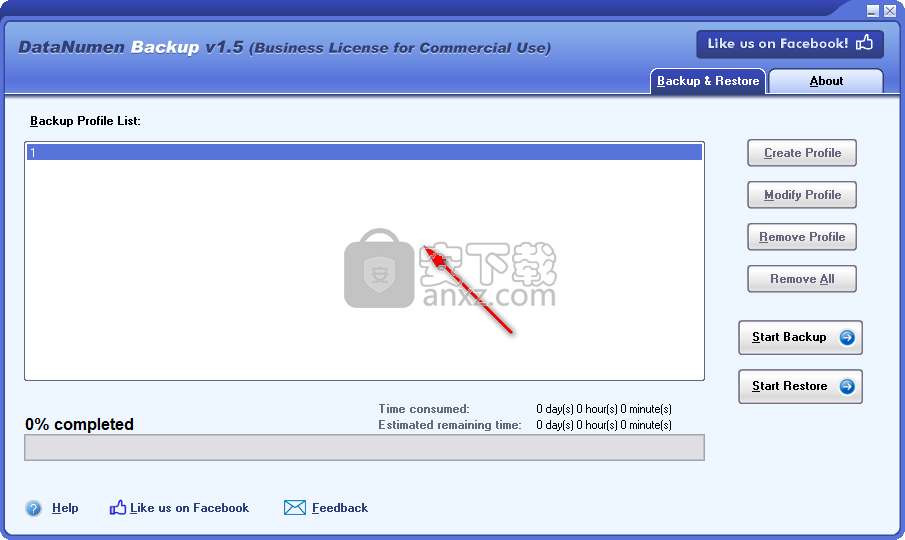
5、用户可以快速修改或已移除备份任务。
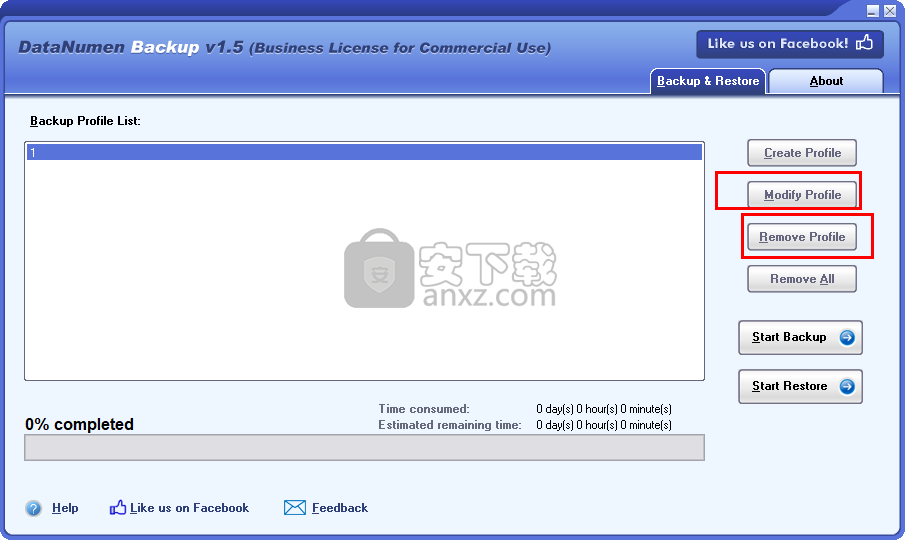
6、点击【start backup】按钮,即可开始备份。
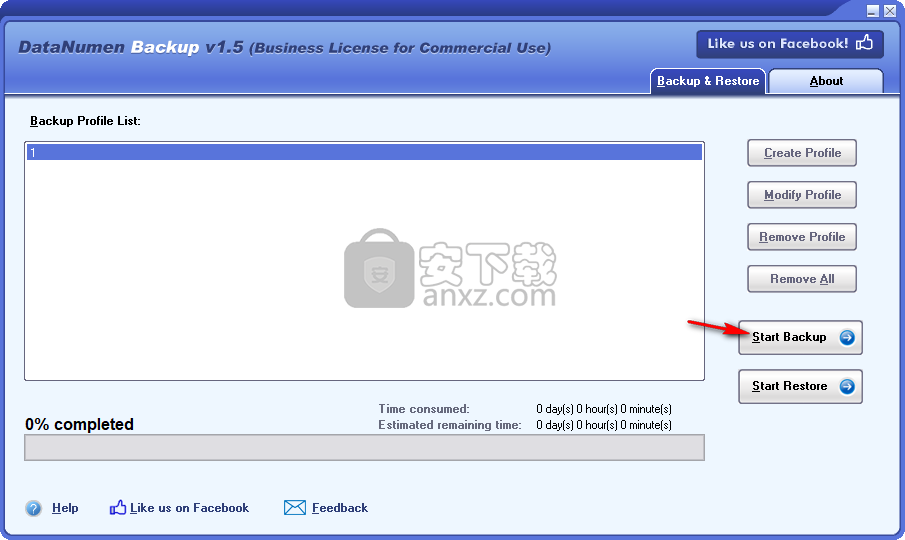
7、若需要恢复备份,点击【start restore】按钮即可快速恢复。
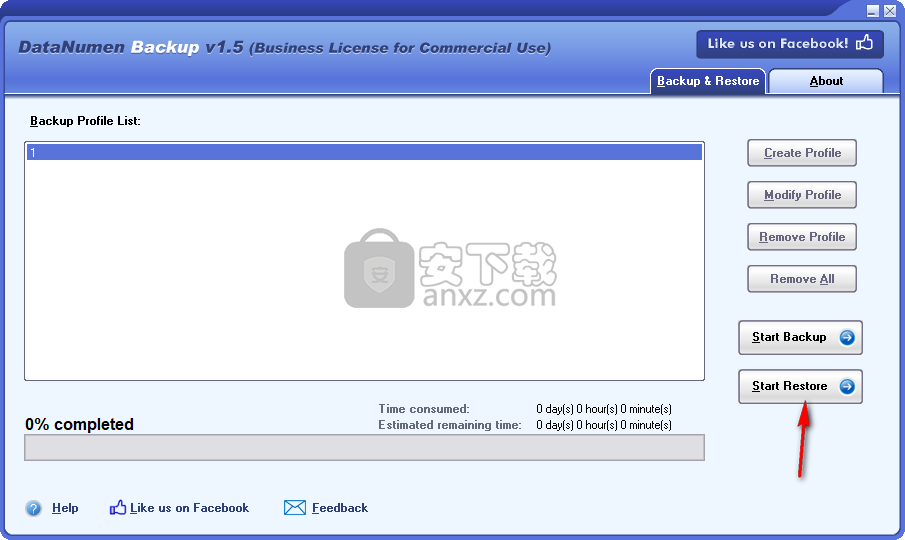
人气软件
-

goodsync enterprise 11中文 41.8 MB
/简体中文 -

Lenovo OneKey Recovery(联想一键数据恢复) 279.85 MB
/英文 -

RollBack Rx(系统还原软件) 56.1 MB
/简体中文 -

冰点还原精灵企业版(Deep Freeze Enterprise) 30.3 MB
/简体中文 -

Acronis True Image2020(系统数据还原工具) 479.88 MB
/简体中文 -

FileGee企业版(FileGee企业文件同步备份系统) 6.3 MB
/简体中文 -

O&O DiskImage Pro(磁盘镜像制作工具) 90.3 MB
/简体中文 -

AOMEI OneKey Recovery(傲梅一键恢复) 18.7 MB
/简体中文 -

Symantec Norton Ghost 9.0 汉化注册版 0 MB
/简体中文 -

冰点还原精灵 v8.30 中文注册版 37.00 MB
/简体中文


 优效日历(win10自带日历改良版) 2.4.4.6
优效日历(win10自带日历改良版) 2.4.4.6  Echosync(文件夹同步备份软件) v7.0.0.1
Echosync(文件夹同步备份软件) v7.0.0.1  SoftwareNetz Document Archive(文档备份软件) v1.51
SoftwareNetz Document Archive(文档备份软件) v1.51  Acronis True Image 2019(电脑备份软件) 附安装教程
Acronis True Image 2019(电脑备份软件) 附安装教程  ABC Backup Pro(电脑数据备份) v5.50 中文
ABC Backup Pro(电脑数据备份) v5.50 中文  acronis true image 2014(备份还原软件) v17.0.0.1722 中文
acronis true image 2014(备份还原软件) v17.0.0.1722 中文 











